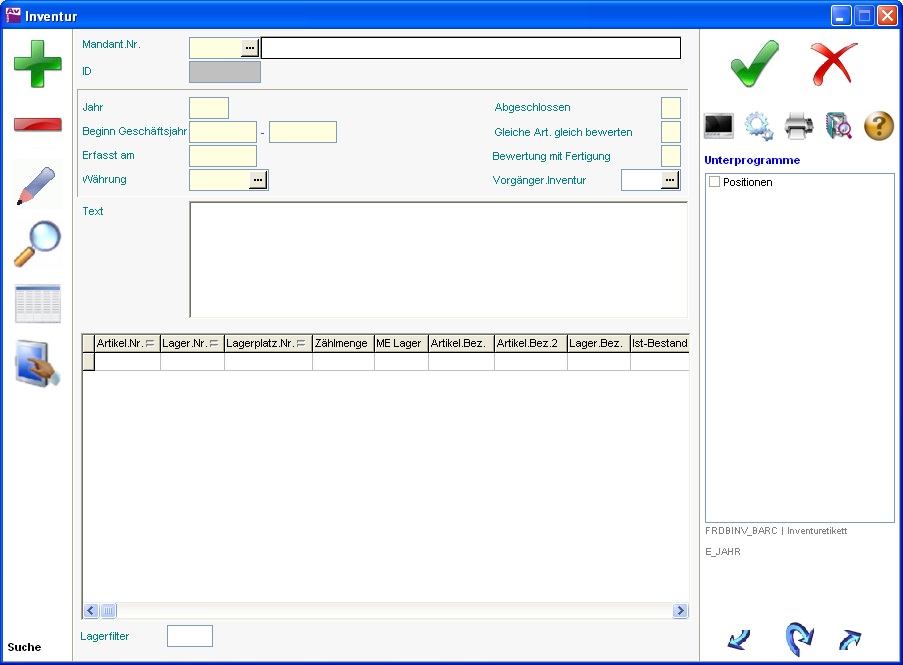FRMV BINV: Unterschied zwischen den Versionen
SYN31 (Diskussion | Beiträge) Keine Bearbeitungszusammenfassung |
SYN31 (Diskussion | Beiträge) Keine Bearbeitungszusammenfassung |
||
| Zeile 43: | Zeile 43: | ||
=== Inventurwerte eintragen === | === Inventurwerte eintragen === | ||
Über das Utility '''Inventurwerte eintragen''' werden die Werte in den [[FRMV_BINVRK|Inventur - Positionen]] eingetragen. Über die Option '''Fertigungsdaten berücksichtigen''' wird festgelegt, ob die Werte aus der | Über das Utility '''Inventurwerte eintragen''' werden die Werte in den [[FRMV_BINVRK|Inventur - Positionen]] eingetragen. Über die Option '''Fertigungsdaten berücksichtigen''' wird festgelegt, ob die Werte aus der '''Fertigung''' oder aus dem [[Einkauf]] ermittelt werden. Über die Option '''Alle Artikel neu berechnen''' wird festgelegt, ob alle [[FRMV_BSA|Artikel]] oder nur die Positionen neu berechnet werden, die das Kennzeichen '''Berechnet''' auf "N" haben. | ||
=== Inventurpositionen erstellen === | === Inventurpositionen erstellen === | ||
Version vom 11. Oktober 2012, 15:05 Uhr
| Unterprogramme |
|---|
| Positionen |
Inventur
Die Maske Inventur dient zur Durchführung von Inventuren.
Hauptbereich
Die Inventur formt den Kopf für die einzelnen Inventur - Positionen. Hier werden die fixen Merkmale der Inventur hinterlegt.
Das Jahr gibt an, für welches Jahr die Inventur gemacht wird. In der Regel wird eine Inventur nur einmal pro Jahr gemacht.
Dazu kann das Geschäftsjahr definiert werden. Ebenso kann bei Erfasst am das Inventurdatum hinterlegt werden. Die Währung gibt an, in welcher Währung die Preise der Inventur gewertet werden sollen. Ist die Inventur abgeschlossen, so wird das Kennzeichen Abgeschlossen auf J gesetzt. Danach sind die Inventur - Positionen gesperrt und können nicht mehr verändert werden. Änderungen am Artikelbestand können unabhängig von der Inventur in der Laufenden Inventur erfasst werden. Der Bestand wird dann korrigiert. Im Textfeld kann ein freier, die Inventur beschreibender Text eingegeben werden.
In der unteren Tabelle sind die einzelenen Inventur - Positionen sichtbar, nachdem diese angelegt oder eingelesen wurden. In der Tabelle kann die Zählmenge direkt verändert werden.
Utility
Inventurverwaltung
Über das Utility Inventurverwaltung kann nach Anlage des Inventur-Kopfes die restliche Verwaltungsarbeit der Inventur erfolgen. Es besteht die Möglichkeit Inventur-Positionen anzulegen. Je nach Auswahl bei Inv.Pos. anlegen werden die [FRMV_BSA|Artikel]] aller oder nur bestimmter Lager für die Inventur herangezogen.
Sind bereits Inventur - Positionen vorhanden, kann die Option keine Pos. anlegen gewählt werden der nächste Schritt der Inventur erfolgen: Wenn die jeweilige Option auf "J" gesetzt wird, kann der Ist-Bestand der Inventur - Positionen aktualisiert werden, die Preise der Inventur - Positionen aktualisiert werden und die Inventur - Positionen - Zählmenge in die Lager eingetragen werden.
Die jeweilige Aktion wird über die Schaltfläche Starten ausgeführt.
Zusätzlich besteht die Möglichkeit, die geschätzte Zeitangabe für den gewünschten Vorgang auszugeben und man kann die Seriennummern und Chargen prüfen.
Inventurwerte eintragen
Über das Utility Inventurwerte eintragen werden die Werte in den Inventur - Positionen eingetragen. Über die Option Fertigungsdaten berücksichtigen wird festgelegt, ob die Werte aus der Fertigung oder aus dem Einkauf ermittelt werden. Über die Option Alle Artikel neu berechnen wird festgelegt, ob alle Artikel oder nur die Positionen neu berechnet werden, die das Kennzeichen Berechnet auf "N" haben.
Inventurpositionen erstellen
Alle inventurrelevanten Artikel (Kennzeichen im Artikelstamm) können pro Lager als Inventurposition angelegt und danach in der Zählliste gedruckt werden. Hierzu erscheint eine Auflistung aller Lager mit Artikel, aus der die gewünschten Lager ausgewählt werden können.
Inventur bewerten
Über das Utility Inventur bewerten kann zu allen Inventurpositionen, die das Kennzeichen Berechnet auf "N" haben, der Preis eingetragen werden. Dabei kann festgelegt werden, ob die Materialgemeinkosten berücksichtigt werden sollen.
Inventurwerte berechnen
Über das Utility Inventurwerte berechnen wird der Inventur-Bewertungssatz im Artikelstamm neu berechnet und eingetragen.
Alle Lager-Istbestände auf 0 setzen
Über das Utility Alle Lager-Istbestände auf 0 setzen wird der Ist-Bestand in allen Lagerplätzen und damit allen Einzellagern auf 0 gesetzt.
InvEK mit VK-Basispreis f. Lager eintragen
Über das Utility InvEK mit VK-Basispreis f. Lager eintragen wird der Wert von Inventur-EK in der Inventurposition anhand des gewählten Lagers und der gewählten Kundenpreisliste neu berechnet.
Inventuretikett
Auf dem Inventuretikett wird ein Barcode mit der ID der Inventur und das Geschäftsjahr angedruckt.
Siehe auch